Сколько максимум устройств можно подключить к роутеру йота по вай фай
Сотовый оператор Yota является провайдером высокоскоростного мобильного интернета. Он обеспечивает довольно приличную скорость передачи данных с приемлемой абонентской платой. Для доступа к сети используются компактные USB-модемы, реализуемые в фирменных салонах и партнёрских магазинах. Также для этого можно задействовать Wi-Fi роутер Yota – небольшое мобильное устройство, работающее в автономном режиме и обеспечивающее интернетом сразу несколько гаджетов или компьютеров.
Что представляет собой роутер Yota
Традиционные USB-модемы обеспечивают доступом в интернет только одно устройство – компьютер или ноутбук. Для того чтобы подключить несколько устройств, потребуется несколько модемов или роутер. Но обычный роутер требует подключения к электрической сети, в кармане его не унесёшь. Точнее, унести можно, но толку от этого мало – он работает от розетки. Специально для работы в удалённых от электросетей местах и был создан мобильный роутер Yota.
Он представляет собой небольшую коробочку без видимых антенн. В роутер устанавливается SIM-карта Yota с тем или иным тарифным планом. При включении устройство соединяется с интернетом и запускает точку доступа. К ней могут подключаться до восьми внешних устройств – это могут быть ноутбуки, компьютеры, планшеты, смартфоны и прочие гаджеты, нуждающиеся в интернете. Автономность обеспечивает встроенный аккумулятор.
Преимущества Wi-Fi роутера Yota:
- Возможность в мгновение ока организовать точку доступа в любом месте (в том числе без пароля, чтобы могли подключиться друзья);
- Быстрая подзарядка встроенного аккумулятора;
- Для работы гаджета не нужно дополнительное программное обеспечение;
- Лёгкая настройка точки доступа посредством встроенной административной панели;
- Помещается в кармане – можно взять с собой в парк, в университет или на работу;
- Работает везде, где работают сети Yota.
Есть и недостатки:
- Быстрая разрядка аккумулятора при интенсивном расходовании трафика;
- Ограниченный радиус действия точки доступа Wi-Fi в силу отсутствия внешних антенн;
- Не может работать в сетях других операторов и в сетях Yota второго и третьего поколений (это же справедливо для модемов).
Несмотря на некоторые особенности, мобильный маршрутизатор Yota станет отличным решением для коллективного доступа в интернет в полевых условиях.
Технические характеристики роутера
Вай-Фай-роутер Йота работает в сетях 4G LTE родного оператора, другие SIM-карты он не воспринимает (без перепрошивки). Максимальное количество внешних устройств – 8 штук, обойти это ограничение нельзя. Кроме того, роутер способен работать через USB-кабель как самый обычный USB-модем. Прочие характеристики:
- Совместимость с операционными системами Windows XP SP3 и выше, MacOS 10.8 и выше, Linux с поддержкой ECM/RNDIS;
- Частотный диапазон LTE – 1800/2600 МГц;
- Ёмкость аккумуляторной батареи – 2000 мА;
- Продолжительность работы в автономном режиме – до 6 часов (зависит от нагрузки);
- Температура эксплуатации – от -10 до +60 градусов при влажности от 5% до 95%;
- Вес – всего 85,6 грамма;
- Гарантия от производителя – 12 месяцев со дня продажи (определяется по кассовому чеку);
- Скорость доступа к сети – до 100 Мбит/сек (но на самом деле Yota ограничивает максимальную скорость во избежание оказания большой нагрузки на сеть).
На борту роутера Yota присутствуют три индикатора. Один указывает на наличие сети 4G, второй индицирует о включённой точке Wi-Fi, третий показывает разряд батареи (он двухцветный). Здесь же мы найдём USB-порт для подключения к компьютеру или зарядному устройству, слот для SIM-карты, кнопку включения-выключения, а также кнопку Reset для сброса зависшей прошивки.
Как организовать подключение
Для того чтобы подключиться к интернету, потребуется купить Yota Router в ближайшем официальном офисе или в партнёрской торговой точке. Просим продавца активировать SIM-карту. Приносим роутер домой, устанавливаем SIM-карту в слот (если она не была установлена с самого начала), подключаем его к зарядному устройству (если батарея полностью разряжена).
Где приобрести Wi-Fi-роутер от оператора Yota
Покупка роутера Yota производится в любой удобной для покупателя торговой точке. Его стоимость составляет 2990 рублей (цена должна быть одинаковой во всех официальных салонах-магазинах и в магазинах партнёров). В комплекте поставляется SIM-карта и USB-кабель для подключения и зарядки. Зарядное устройство приобретается отдельно, рекомендуемая сила тока на выходе – 1 ампер.
Предусмотрена возможность приобрести роутер Yota по программе «Тест драйв» – она поможет протестировать скорость и наличие сети. Вы сможете вернуть роутер обратно без объяснения причин в течение 7 дней.
Как выбрать тарифный план
Завершим наш обзор кратким рассмотрением действующих тарифных планов. Для роутеров Yota предназначены те же тарифы, что и для модемов – разницы никакой. Скорость доступа на тарифах с оплатой за 30 дней варьируется от 64 кбит/сек до 20 Мбит. Доступ на скорости 64 кбит/сек осуществляется бесплатно. Тариф на 2,1 Мбит/сек обойдётся в 750 рублей, на 7,1 Мбит/сек – 1050 рублей, с максимальной скоростью – 1400 рублей. Тарифы в других регионах отличаются от московских.
Есть возможность оплатить интернет на роутере Yota на год вперёд – 5 Мбит/сек за 5400 руб/год, 10 Мбит/сек за 6900 руб/год, максимальная скорость – 9000 руб/год. Доступ на 2 часа обойдётся в 50 рублей, на 24 часа – 150 рублей. Выбор тарифов осуществляется через личный кабинет на сайте Yota.
При покупке маршрутизатора на большую семью нужно продумать множество деталей: от места размещения в квартире/доме до информации о том, сколько устройств можно подключить к одному роутеру по Wi-Fi одновременно. Рассмотрим этот вопрос поподробнее.
Количество проводных подключений
По проводу можно подключить столько устройств к одному маршрутизатора, сколько в нем есть LAN-портов. Обычно используется 4 LAN-порта для соединения внутри сети и 1 WAN для подключения к модему и выхода в глобальную сеть через оборудование провайдера.

Если пустить незначительную нагрузку на сеть с каждого подключенного LAN-устройства, то скорость практически не просядет. При максимальной загруженности при одинаково используемых протоколах передачи данных роутер будет поровну распределять пропускную способность для каждого девайса.
Для подключенных по Wi-Fi устройств, к сожалению, эта концепция применима только в теории. На практике есть другие препятствия, влияющие на качество подключения и скорость.
Количество беспроводных подключений
Роутеры ASUS не выставляют никаких ограничений по этому поводу. Производители TP-Link по умолчанию в настройках DHCP-сервера своих роутеров выставляют диапазон IP-адресов. Он в пределах 99 айпишников.
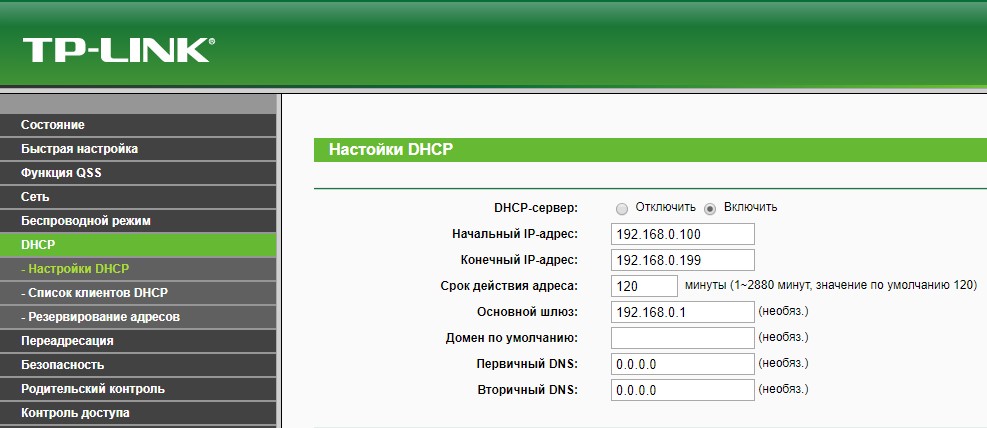
Копаем дальше. Производители Zyxel указывают, что есть ограничение на количество одновременно подключенных, неактивных (не использующих сетевой трафик) девайсов. По статистике, максимальное количество клиентов, что можно подключить к точке доступа Wi-Fi:
- Без шифрования – 127 клиентов.
- С WEP-шифрованием – 127 клиентов.
- С алгоритмом WPA – 57 клиентов.
- Применяя алгоритм WPA2 – 122 клиента.
При попытке получения и передаче трафика через роутер максимальное количество клиентов, с которыми роутер может взаимодействовать и вести себя адекватно (не виснуть и не отключать остальные), резко сокращается до 20. А точнее:
- Без шифрования – 20 клиентов.
- С WEP-шифрованием – 15 клиентов.
- С алгоритмом WPA – 15 клиентов.
- Применяя алгоритм WPA2 – 15 клиентов.
Видео по теме можно посмотреть здесь:
Нюансы
Стоит учитывать, что канал передачи данных один, и он скорее всего в пределах 300 Мбит/с, при выставленной версии стандарта 802.11 n (на практике еще меньше). При одновременной работе 15 устройств, скорость резко падает с 300 до 20 Мбит/с (на практике еще меньше) на каждое устройство. Заявленная скорость возможна при условии, что устройства находятся в непосредственной близости от маршрутизатора.
Если же они расставлены по квартире (дому), то скорее всего на их пути стены, мебель, двери и возможно даже не одни. Эти препятствия существенно снижают пропускную способность роутеров. Поэтому при одновременной нагрузке возможно не только сильное падение скорости, но постоянное переподключение или дисконект.
О том, как расширить зону покрытия Wi-Fi, мы писали тут.
Если использовать смешанный режим b/g/n, то рассчитывайте падение скорости до 3,6 Мбит/с по всем гаджетам в идеальных условиях. Коль в доме обнаружится устройство, решившее взаимодействовать с Wi-Fi по режиму b, скорость упадет практически до 0.
У каждого устройства установлен разный по мощности и характеристикам Wi-Fi модуль. «Сильный» адаптер львиную часть пропускной способности может забрать себе, тогда как более слабый по сравнению с ним будет ужасно лагать или получит полноценный желтый значок с пометкой «Нет доступа к интернету» или «Неопознанная сеть».
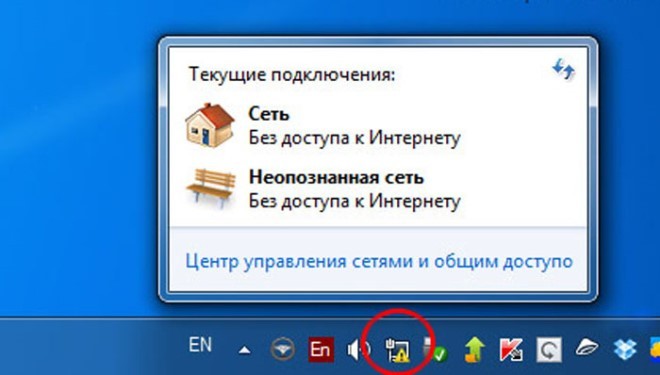
Если вы столкнулись с ошибкой «Неопознанная сеть», вам сюда.
Еще один нюанс – эксплуатация железа самого маршрутизатора. Если Wi-Fi адаптер роутера способен выдерживать нагрузку в 15-20 активных беспроводных устройств, взаимодействующее с ним железо может нагреться и попросту отказать (зависнуть) из-за плохой вентиляции (особенно в жаркую погоду).
Для маршрутизаторов премиум класса количество активных, одновременно подключенных устройств может быть увеличено. Но об этом лучше прочитать в инструкции по эксплуатации или спросить у живого человека из службы поддержки на официальном сайте производителя.
Стабильность подключения еще может зависеть от прошивки, поэтому своевременно обновляйте ее до последней версии.
Рекомендуемая нагрузка
Специалисты из TP-Link заявляют, что максимальное число подключаемых по Wi-Fi клиентов не должно превышать 10. При этом роутер не будет «пыхтеть» на пределе своих возможностей, а будет стабильно распределять трафик.
Альтернативы
Лучшее решение для подключения более 20 устройств:
- кабельное подключение двух или трех повторителей (но лучше роутеров) к основному маршрутизатору;
- размещение их по дому и подключение к сильному сигналу;
- активация точек доступа на каждом из них.

Также организация домашней беспроводной сети таким способом не обязывает выкручивать дальность сигнала на максимум. Выставите сигнал на уровне 50-75%, чтобы минимизировать влияние на здоровье.
Заключение
Под нагрузкой роутер способен работать с 20 клиентами на пределе своих возможностей. Производители оборудования TP-Link рекомендуют подключать к одному маршрутизатору одновременно не более 10 устройств для комфортной работы с точкой доступа Wi-Fi.
К точке доступа Wi-Fi возможно подключить много устройств.
Ограничение по числу приборов имеется и выражается в максимальном количестве IP-адресов, которые выдает DHCP-сервер.
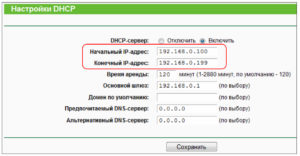
Сколько всего устройств можно подключить к роутеру по WiFi одновременно, зависит от модели устройства, его параметров и характеристик. Подключение большого числа девайсов влияет на скорость и качество интернета.
Основные причины ограничения
Существуют ограничения при подсоединению по кабелю. Число подключаемых аппаратов зависит от того, сколько разъемов LAN размещено на роутере. При подключении по Wi-Fi физическое ограничение отсутствует. Главной причиной этого является сниженная скорость беспроводного интернета и зависания. Также лимит зависит от возможностей точки доступа и конкретных моделей: ширины каналов, поддержки технологии MIMO, модуляции. На число подключенных гаджетов влияет и характер трафика, размеры пакетов, тип шифрования, настройки роутера, требования по скорости передачи.
Максимальное количество устройств по Wi-Fi
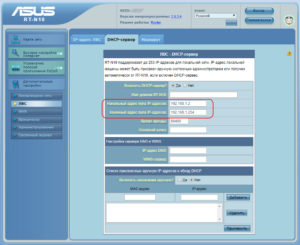
Наибольшее число указывается в начальном и конечном адресах. Например, для Asus начальный адрес – 192.168.1.0., а конечный – 192.1681.254. Теоретически присоединить можно 254 девайса к Asus по Wi-Fi. Для модемов Link эта цифра равна 99. Каждый роутер способен раздать сеть огромному количеству телефонов, планшетов, но технически он не способен обеспечить корректную и стабильную работу для каждого.

На практике можно подключать десятки приборов. Важно выбирать роутер, который потянет такую нагрузку. Например, в офис, где требуется обеспечить Wi-Fi к нескольким ноутбукам, надо подобрать модель с улучшенными характеристиками, с мощным процессором и блоком питания. Такой девайс будет стоить дороже домашнего модема.
Модемы для домашнего использования в среднем рассчитаны на 5-6 телефонов, планшетов, ноутбуков. При приобретении рекомендуется читать описание, где указано наибольшее количество подключаемых приборов.
Заключение

Наибольшим количеством подключаемых девайсов является численность IP-адресов, выдаваемых DHCP-сервером. Для различных фирм численность превышает 100. Теоретическую максимальную величину подсоединяемых гаджетов не потянет ни один маршрутизатор. Скорость передачи Wi-Fi делится между присоединенными аппаратами одинаково, приоритет отдается устройству, потребляющему объемные ресурсы. Определяется наибольшее значение подключенных аппаратов по Wi-Fi опытным путем.


Как один роутер подключить через другой роутер. . Существует еще один признанный вариант, как подключить роутер к другому роутеру через wifi. . Сколько всего устройств можно подключить к роутеру по wi-fi одновременно. Добавить комментарий. Читать ещё Как один роутер подключить через другой роутер. Исходя из названия, возникает резонный вопрос: зачем нужно подключать роутер через роутер, в чем смысл этих действий. Дело в том, что пользователи часто сталкиваются с ситуацией, когда сигнал «вай-фай» не в состоянии покрыть всю площадь их жилищ. . Существует еще один признанный вариант, как подключить роутер к другому роутеру через wifi. Соединить их между собой посредством создания беспроводного «вай-фай» моста, в результате чего, получается устанавливать роутеры на большом расстоянии друг от друга, при этом увеличивая зону покрытия. . Сколько всего устройств можно подключить к роутеру по wi-fi одновременно. Добавить комментарий. Скрыть

Обзор подключенных устройств в настройках роутера. Итак, первый способ узнать, что кто-то подключен к wi-fi роутеру . После того, как получилось посмотреть, кто подключен к моему wifi, можно прибегнуть и к нестандартному решению. Пользователя реально наказать забавным, но необычным способом. И от. Читать ещё Обзор подключенных устройств в настройках роутера. Итак, первый способ узнать, что кто-то подключен к wi-fi роутеру, заключается в просмотре панели управления самого роутера. Для этого потребуется сделать лишь несколько кликов и знать некоторые элементарные вещи: потребуется выяснить адрес для входа в панель управления . После того, как получилось посмотреть, кто подключен к моему wifi, можно прибегнуть и к нестандартному решению. Пользователя реально наказать забавным, но необычным способом. И от предыдущих он отличается тем, что не запретит доступ к сети, но сделает его невыносимо мучительным. Скрыть

Позволяет увидеть и отключить от wifi подключенные устройства, а также проверить скорость соединения, увидеть информацию о провайдере и т. д. . Сколько всего устройств можно подключить к роутеру по wi-fi одновременно. Добавить комментарий. Нажмите, чтобы отменить ответ. Комментарии. Читать ещё Позволяет увидеть и отключить от wifi подключенные устройства, а также проверить скорость соединения, увидеть информацию о провайдере и т. д. Who’s On My Wifi. Позволяет обнаружить и отключить чужие устройства. Сканирует сеть, выдает список подключений с адресами и названиями. Отмечает личные девайсы как «Известные», а остальные как «Неизвестные», тогда последним программа блокирует доступ к wifi. Заключение. . Сколько всего устройств можно подключить к роутеру по wi-fi одновременно. Добавить комментарий. Нажмите, чтобы отменить ответ. Комментарии. Никита | 3.08.2018 09:26. SoftPerfect WiFi Guard Прога не блочит адреса, она чисто сканит на наличие подключённых устройств. Скрыть
Подходит для телефонов, планшетов, ридеров, ноутбуков, камер и всех устройств, которым может понадобиться Wi-Fi.
Сколько максимум устройств можно подключить к роутеру Yota по Wi-Fi?
Сколько устройств можно подключить к роутеру йота?
А вот к Easo M8 – можно подключить 50 устройств, но рекомендуется 5-7.
Сколько устройств может быть подключено к роутеру?
Каждый роутер рассчитан на определенную скорость передачи данных. Например, если у вас недорогой роутер со скоростью до 100 Мбит/с мы рекомендуем подключать к нему для комфортной работы не более 6 устройств. К роутеру класса повыше (до 300 Мбит/с) можно без проблем подключить до 10 устройств.
Какой роутер выбрать для йоты?
Роутеры 4G
Сколько компьютеров можно подключить к роутеру по кабелю?
Как правило, к роутеру можно подключить 4 устройства по сетевому кабелю. Именно 4 LAN разъема вы скорее всего найдете на своем маршрутизаторе. В отдельных случаях, LAN разъем может быть 1, или 8. Не важно, какая версия Windows установлена на вашем компьютер.
Как подключить вай фай на йоте?
Сколько устройств можно подключить к одной точке доступа?
Итак, если Вас интересует вопрос, сколько устройств можно одновременно подключить к одной точке доступа, то мы рекомендуем подключать от 10 до 40 клиентов. Если нужны высокие скорости, тогда 3-7 клиента. Более точно можно рассчитывать только исходя из определенной ситуации.
Как увеличить число пользователей wi-fi?
Выделим основные пути, позволяющие одновременно подключить больше устройств:
Как ограничить количество подключаемых устройств к роутеру?
- Нажмите Просмотр существующих устройств и выберите устройство для управления роутером из списка Список устройств или введите MAC-адрес устройства вручную.
- Укажите Описание для этого MAC-адреса.
- Установите флажок Включить.
- Нажмите Сохранить.
Сколько устройств можно подключить через Bluetooth?
Как разлочить модем йота?
Рассмотрим, как разблокировать модем Йота под все симки. Специалисты предлагают следующие варианты:
Читайте также:


